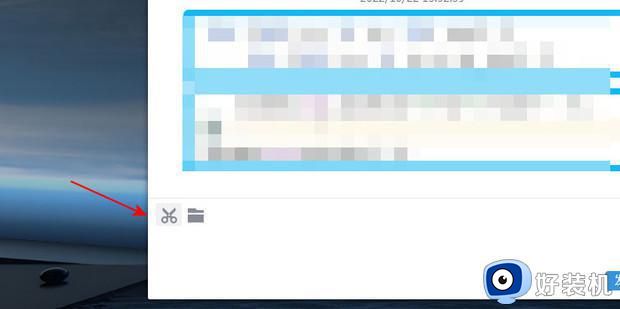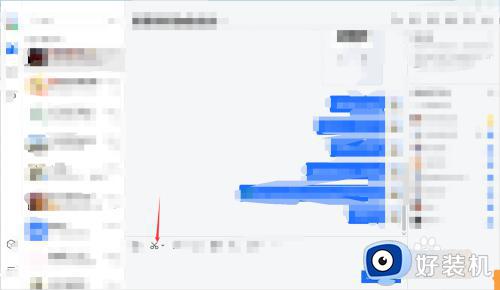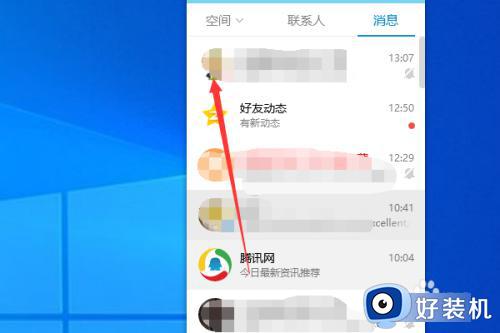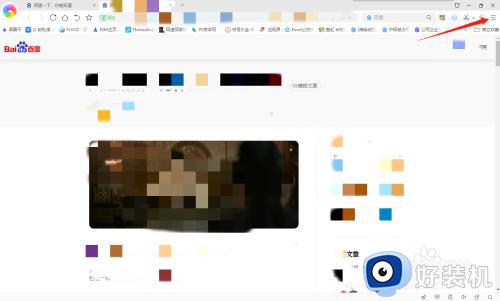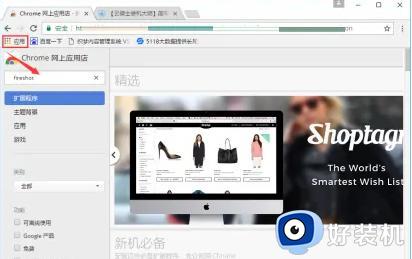电脑如何一边滚动一边截屏 电脑上怎样滚动截屏
一般我们在电脑中截屏的时候,都是只能截取当前页面,但是有时候要截取的内容比较多,这个时候就需要滚动截屏了,只是很多人并不知道电脑如何一边滚动一边截屏,其实操作方法很简单,接下来本教程这就给大家详细介绍一下电脑上滚动截屏的详细操作方法吧。
QQ截屏:
1、点击截屏
点击小剪刀图标进行截屏,但是这种方式会被聊天框挡住被截屏区域,不提倡。
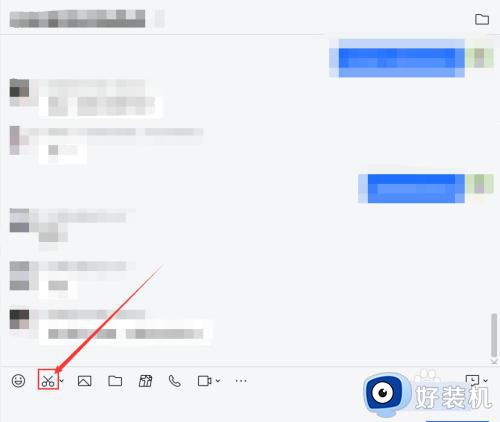
2、快捷键截屏
点击上一步的小剪刀旁边的小箭头,会看到对应截屏方式的快捷键,滚动截屏我们选择第一个屏幕截图。
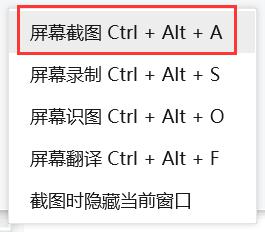
3、使用快捷键
在需要截屏的页面使用快捷键Ctrl+Alt+A,然后会出现如图的提示截屏。
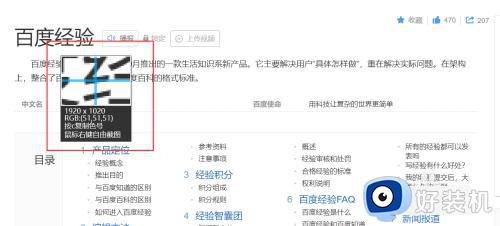
4、框选截屏区域
拖动鼠标不松手,框选截屏区域。
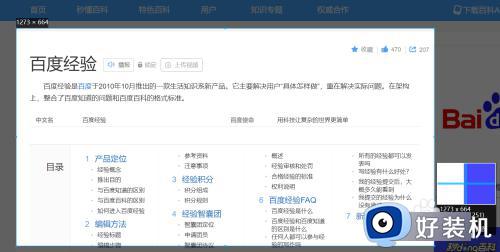
5、点击截长图
框选好截屏区域后点击截长图操作。
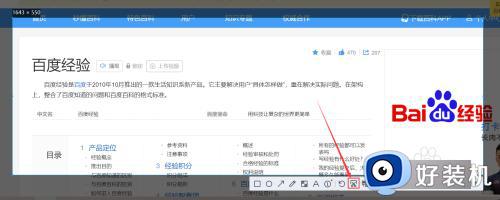
6、进行截长图
单击或者滚动鼠标,可以进行截长图。单击截屏区域会自动截图,上方预览图可以看到截屏内容,速度比较慢,可以看清截屏内容,停止时再次单击即可。滚动鼠标因为是自己控制,所以速度可以快一点。
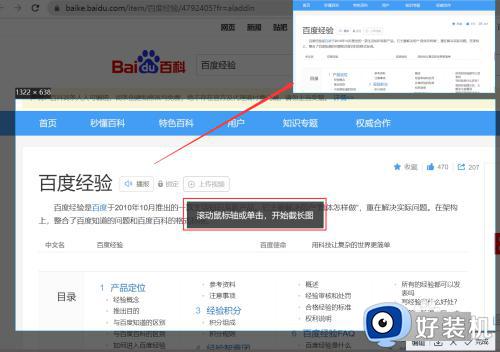
7、完成截图
在预览图中看到截图完成时,点击完成或者下载,点击完成后是保存在剪贴板中,可以直接在聊天窗口中粘贴发送,点击下载后选择保存路径即可。也可以进行编辑操作,马赛克或者标注等。
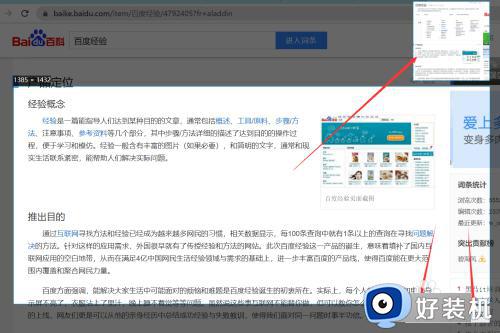
浏览器自带截图功能:
1、点击截图
在网页空白处右键,点击截图。
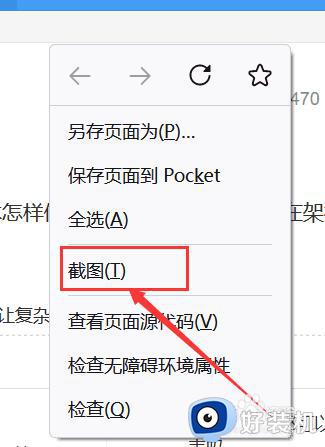
2、点击截取整个页面
然后点击截取整个页面,截取可见范围是只截取当前屏幕的内容。
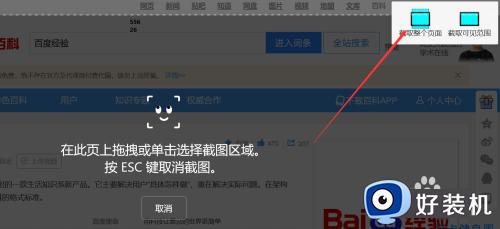
3、点击复制
点击复制后保存在剪贴板中,点击保存选择保存路径保存在电脑上。
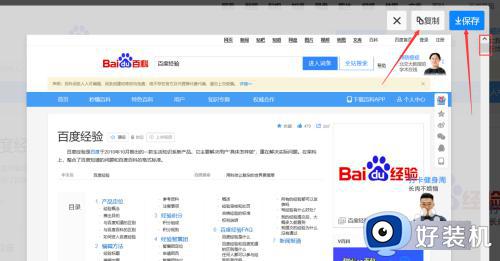
以上给大家介绍的电脑上怎样滚动截屏的详细内容,有需要的话可以学习上述方法步骤来进行操作,希望可以帮助到大家。